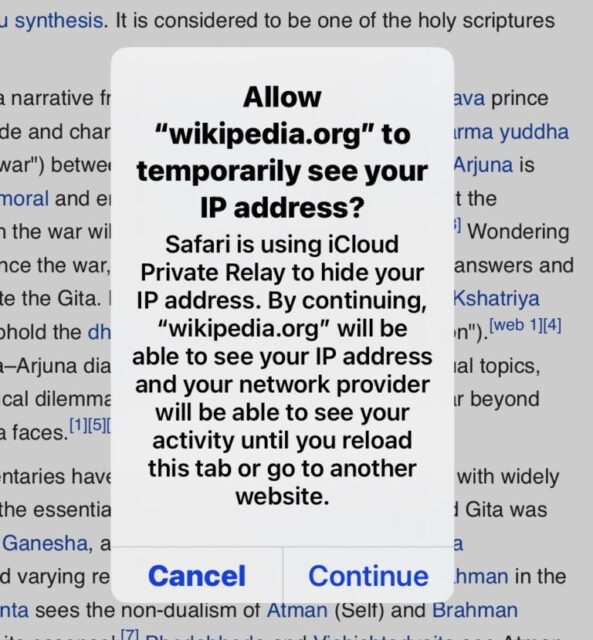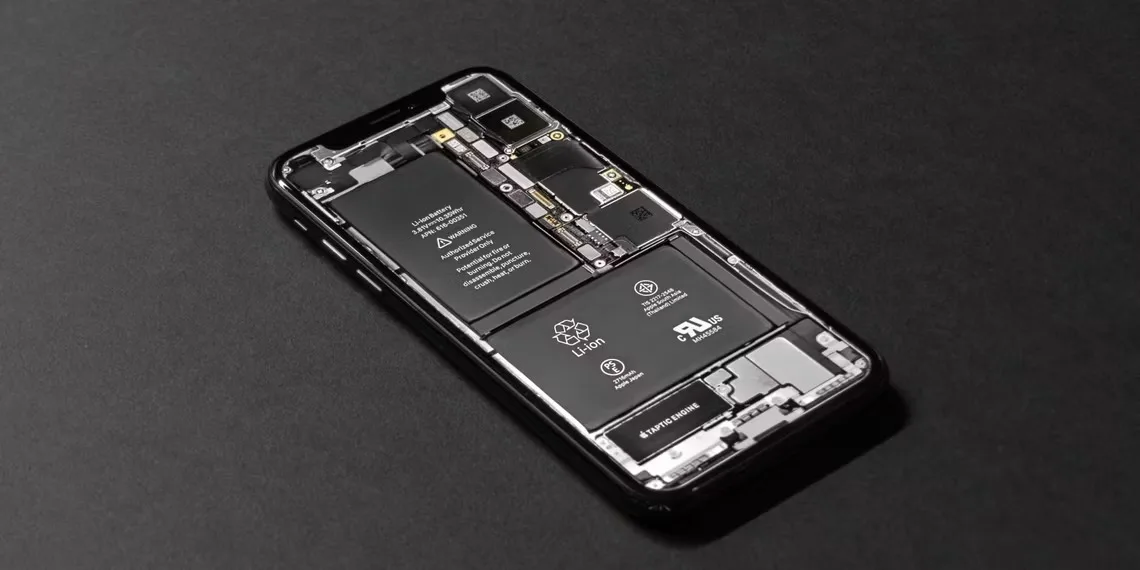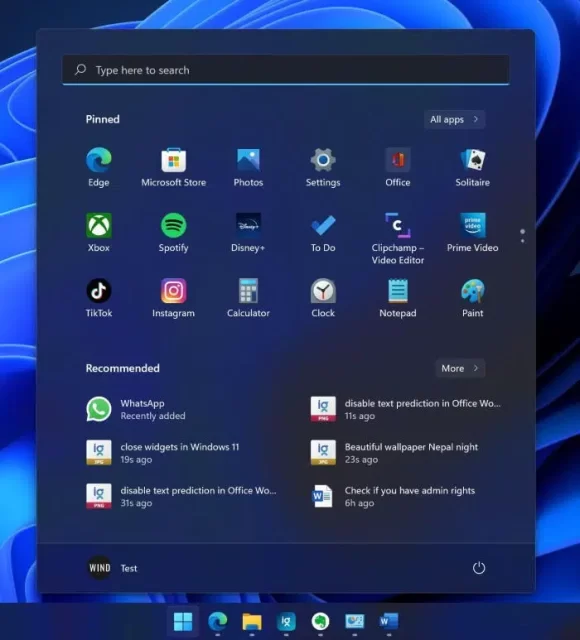با آمدن iPadOS 15.4 و macOS Monterey 12.3، اپل پشتیبانی از Universal Control را ارائه داد. قابلیتی که برای کنترل چندین مک و آیپد با یک ماوس و کیبورد طراحی شده است. اینجا می بینیم چگونه Universal Control را در مک تنظیم یا غیر فعال کنیم.
به لطف Universal Control، می توانید از یک ماوس و کیبورد برای هر مک و آیپد نزدیکی که به حساب iCloud شما وارد شده است استفاده کنید. به عنوان مثال اگر یک مک بوک پرو و یک آیپد دارید، می توانید از trackpad و کیبورد مک برای آیپد هم استفاده کنید. اگر کیبورد متصل داشته باشید، همین امر در مورد آیپد نیز صادق است.
وقتی MacOS Monterey 12.3 و iPadOS 15.4 را نصب کردید، Universal Control باید به طور خودکار کار کند زیرا این ویژگی به طور پیش فرض فعال است. اما تنظیماتی وجود دارد که ممکن است بخواهید آنها را تنظیم کنید یا اگر علاقه ندارید تمایل داشته باشید آن را به طور کامل خاموش کنید. اینجا می بینیم چگونه Universal Control را در مک تنظیم یا غیر فعال کنیم.
چگونه Universal Control را در مک تنظیم یا غیر فعال کنیم
۱- System Preferences را از Dock مک یا از پوشه Applications یا از منوی اپل باز کنید.
۲- در پنل preferences گزینه Displays را انتخاب کنید.
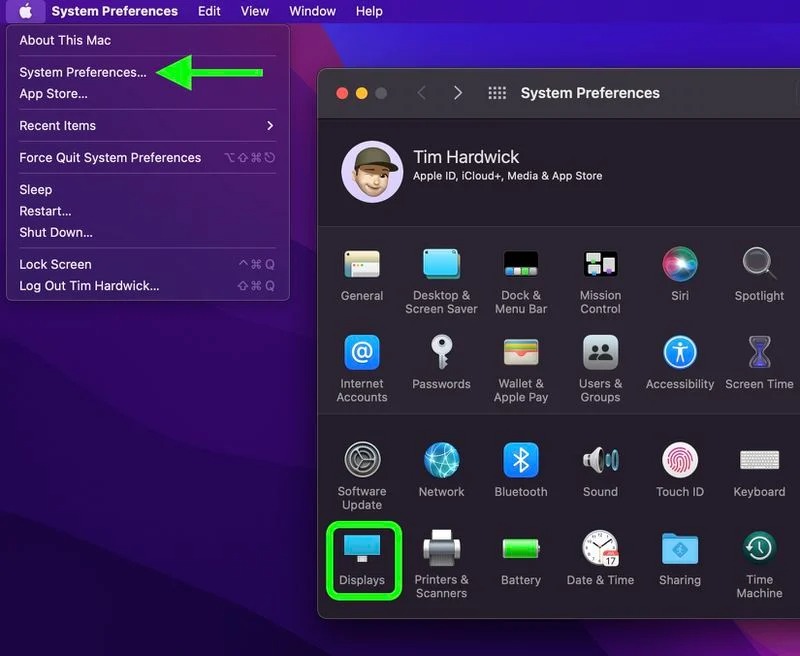
۳- روی Universal Control کلیک کنید.
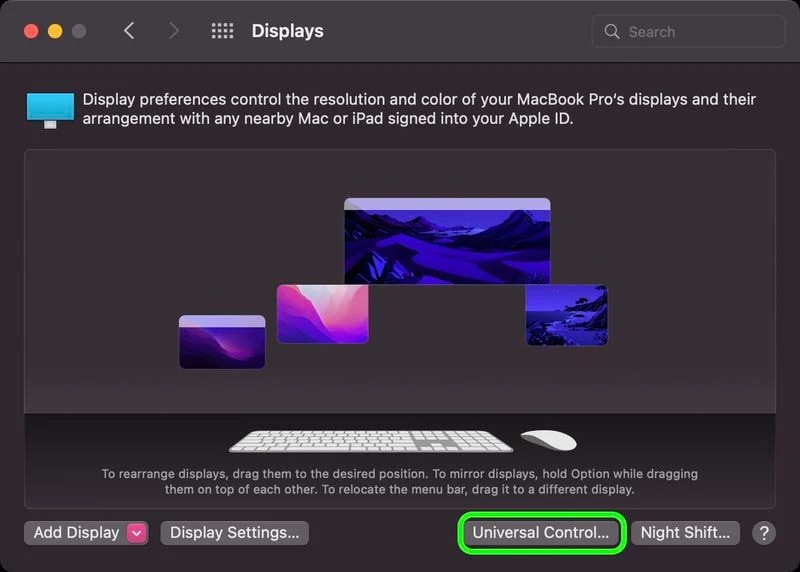
۴- علامت کادرهای کنار تنظیمات زیر را که می خواهید غیر فعال کنید بردارید:
Allow your cursor and keyboard to move between any nearby Mac or iPad
Push through the edge of a display to connect a nearby Mac or iPad
Automatically reconnect to any nearby Mac or iPad
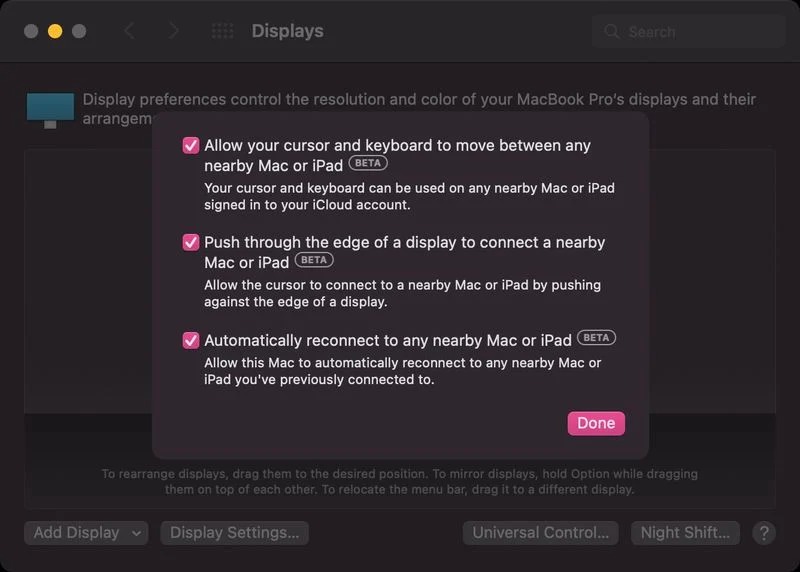
۵- روی Done کلیک کنید.
توجه داشته باشید که Universal Control هنوز در مرحله بتا است در نتیجه ممکن است هنگام استفاده از آن با اشکالاتی روبرو باشید. در تست ما ثابت شد که بسیار پایدار است اما وقتی با مشکل مواجه می شدیم، باید مک را مجددا راهاندازی می کردیم تا کار کند. اگر بعد از به روز رسانی، در راهاندازی و اجرای Universal Control مشکل دارید، راهاندازی مجدد مک و آیپد ممکن است به شما کمک کند. حالا میدانیم چگونه Universal Control را در مک تنظیم یا غیر فعال کنیم. امیدواریم قابلیت جدید برای شما مفید باشد.